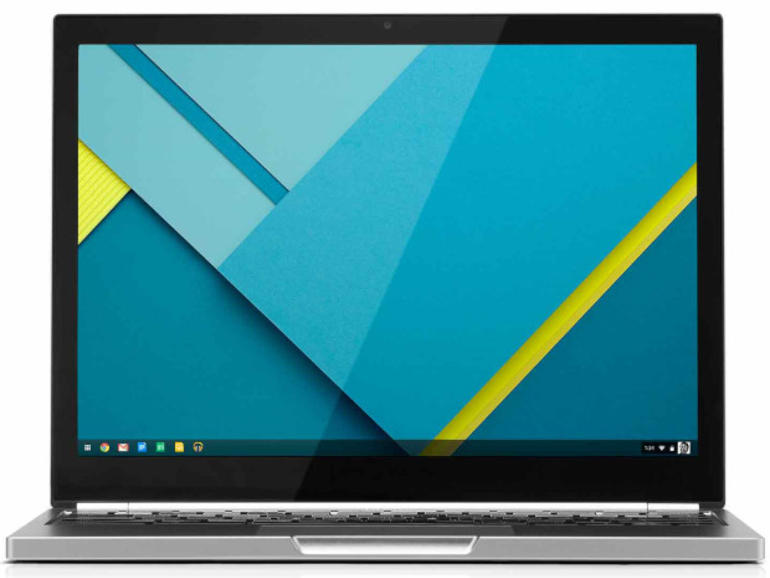Los usuarios de Chromebook que se desplazan con frecuencia podrían querer aprovechar la función Chrome OS Guest Browsing. Jack Wallen te muestra cómo.
Google afirma que Chrome OS funciona bajo el principio de «defensa en profundidad». Esto significa que la plataforma utiliza múltiples capas de protección y, si se elude una de ellas, todas las demás siguen vigentes.
Funciona. Chrome OS es una de las plataformas más seguras disponibles.
Más información sobre ciberseguridad
Sin embargo, cuando usted está en movimiento, pueden surgir riesgos de seguridad. Por ejemplo, usted podría estar conectado a su cuenta, alejarse de su máquina, y cualquiera podría tener su información. Hay una función llamada Guest Browsing integrada en Chrome OS que puede ayudar a evitar que esto ocurra.
¿Qué es la navegación de invitados?
Con Guest Browsing puedes conectarte a una red y usar el Chromebook como lo harías normalmente. La única diferencia es que no se conserva ninguna de sus configuraciones – es como trabajar completamente dentro de un navegador de Incógnito.
Una vez que lo cierras, nada se retiene. Puedes acceder a tu cuenta de Google (incluso con autenticación de dos factores) y, cuando cierras la sesión y vuelves a acceder a la navegación de invitados, es como si nunca lo hubieras hecho antes.
Además, la exploración por invitados no admite marcadores, no se sincroniza con tu cuenta y no funciona sin conexión.
¿Cómo se utiliza la navegación por Guest Browsing?
Si sales de tu cuenta actual de Google en tu Chromebook, verás un botón en la parte inferior izquierda de la pantalla que dice»Guest Browsing». Haga clic en el botón de navegación de invitados y entrará en ese modo especial (.
Su sesión de navegación para invitados está lista.
Si no ves la opción de navegación de invitados disponible, tendrás que habilitarla. Para ello, siga estos pasos.
- Accede a tu cuenta habitual de Google en el dispositivo.
- Vaya a Configuración.
- Desplácese hasta la parte inferior y haga clic en Administrar otros usuarios.
- Haz clic en la casilla Habilitar navegación de invitados .
- Haga clic en Listo.
Habilitación de la navegación de invitados desde la configuración.
Si cierra la sesión de su cuenta normal, debería ver la opción de navegación de invitados disponible.
En las ventanas de configuración de usuarios, también puede restringir los inicios de sesión para usuarios específicos; esto es muy útil si desea evitar que otros inicien sesión en su dispositivo con sus cuentas. Para utilizarlo, haga clic en Restringir el inicio de sesión a los siguientes usuarios y, a continuación, agregue los usuarios que desee permitir. Restringir los inicios de sesión a usuarios específicos no inhabilita la capacidad de trabajar con la Exploración por invitados; sólo limita quién puede iniciar sesión en el dispositivo.
Una característica que vale la pena
Si estás en movimiento con tu Chromebook, lo último de lo que quieres preocuparte es de que alguien que no conoces acceda a tus datos. Al hacer uso de la navegación de invitados, puede ayudar a evitar que esto suceda.
Recomiendo encarecidamente la navegación por Guest a cualquiera que utilice un Chromebook mientras se desplaza. No tendrás tus favoritos, ni conservará tu historia, pero la tranquilidad que puede aportar vale la pena.
¿Crees que Chrome OS hace lo suficiente por seguridad? Si no, ¿qué cambiarías en la plataforma? Háganoslo saber en los comentarios.
Véase también